只保留一个Windows窗口 其他全部最小化的方法介绍
发布时间:2016-12-27 来源:查字典编辑
摘要:Win7一问一答系列文章专门解答有关Win7的疑难问题,小到Win7主题、Win7桌面的应用文章,大到购买Win7、Win7安装等的长篇大论...
Win7一问一答系列文章专门解答有关Win7的疑难问题,小到Win7主题、Win7桌面的应用文章,大到购买Win7、Win7安装等的长篇大论文章。力求用最简洁的语言回答初学者提出的问题,希望网友看到之后能举一反三解决问题。本期给大家介绍“鼠标抖一抖,窗口最小化” 。
问题描述:有些网友说,有时候打开了很多的窗口,想从桌面找点cnmlr.dll,但是又被重重的窗口给挡住了。例如,用QQ跟好友聊天的时候,想把桌面的一张照片发给好友,这就要把窗口一个一个的最小化,或者一次把所有的窗口全部最小化,然后再找回那个对话框了,然后再从桌面拖那张照片到对话框了。
解决办法:其实,在Win7中,有一项功能非常的适合这个时候使用,那就是Aero晃动了。这个功能就是让你把除了你选中的窗口外的所有窗口最小化。
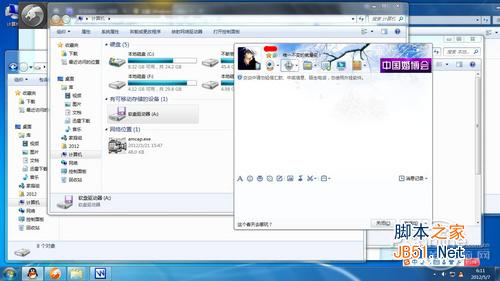
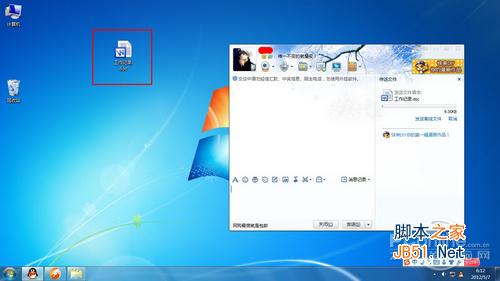
当你在打开很多窗口办公的时候,你朋友突然Q你,叫你发那个d3dx9_43.dll什么什么文件过去,而你的那个文件正好在桌面。这个时候你就可以试用一下这个Aero晃动了,选中你的聊天窗口,然后用光标拖着那个窗口抖一抖,你就会发现,其他的窗口会马上最小化了。此时你就能直接把那个文件发给你的朋友了。如果你再次抖一抖那个窗口,原来最小化的那些窗口又会全部恢复,恢复到你刚刚的办公状态了。
是不是很实用呢,只要鼠标抖一抖,这样就能方便你马上找到桌面的文件。


